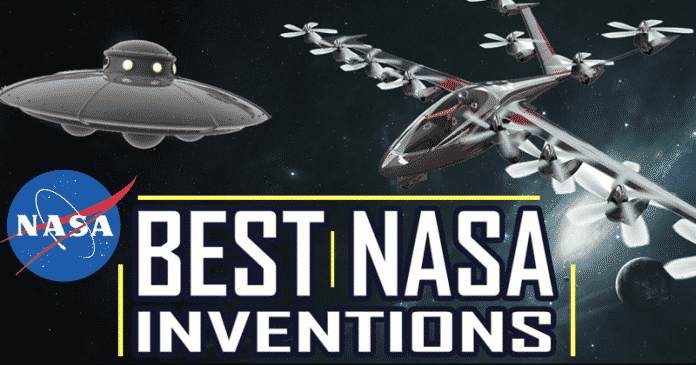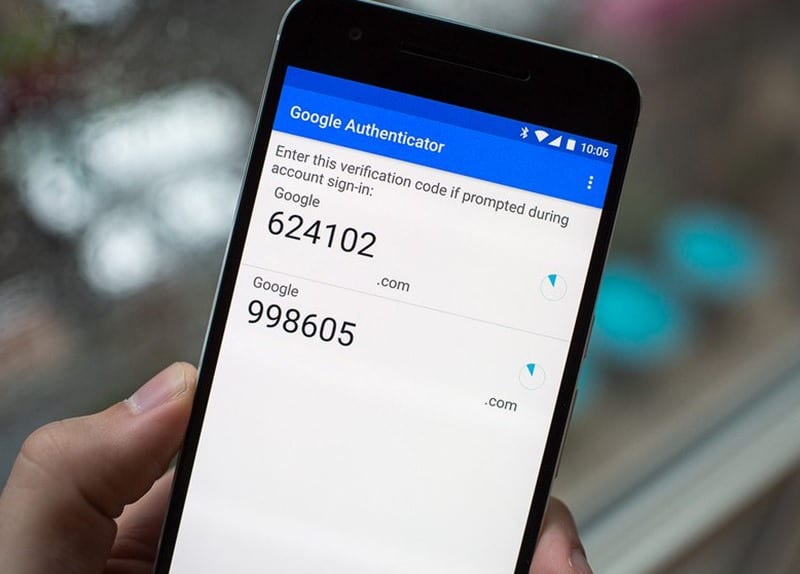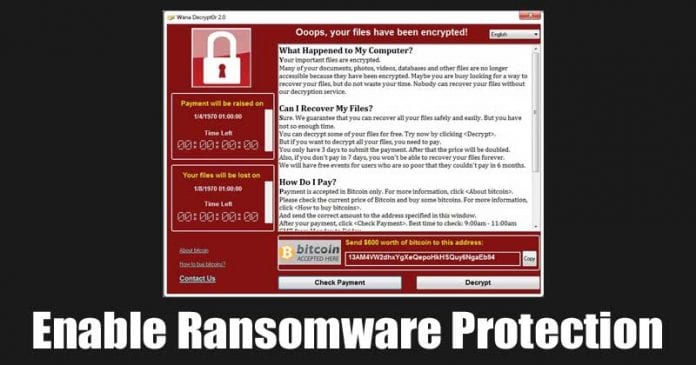Zatímco Disk Google nabízí velkorysých 15 GB bezplatného úložiště, dlouhodobí uživatelé mohou tuto paměť načíst svými soubory. Jakmile dosáhnete limitu, možná ani neobdržíte novou poštu, což může být skutečný problém. Vzhledem k tomu, že vše, co nahrajete do Fotek Google, se bude podílet na zaplnění vašeho místa na Disku Google, tyto velké soubory mohou být první, které ušetří místo.

V tomto článku poskytneme podrobnosti o odstraňování nepotřebných souborů z Fotek Google na různých zařízeních. Předvedeme také několik tipů, jak zefektivnit využití paměti na Disku Google a vytěžit z bezplatného tarifu úložiště maximum.
Jak uvolnit místo ve Fotkách Google z počítače
Takto můžete ze svých Fotek Google v počítači odebrat libovolný obrázek:
- Přejít na oficiální stránka Google Photos.

- Vyberte obrázky, které chcete odstranit. Můžete umístit ukazatel myši na levý horní roh obrázku a zobrazit značku zaškrtnutí. Zaškrtnutím umožníte výběr více snímků, ale stále musíte kontrolovat jeden snímek po druhém.

- Klikněte na ikonu koše („Smazat“) v pravém horním rohu.

- Vyberte „Přesunout do koše“ pro potvrzení a smazání snímku(ů).

Toto je pravděpodobně nejjednodušší možnost hromadného mazání. Počítač umožňuje nejlepší obrazový přehled položek, které zvažujete smazání.
Jak uvolnit místo ve Fotkách Google ze zařízení Android
Pomocí speciální aplikace Fotky Google můžete odstranit snímky, které si nechcete ponechat, a ušetřit tak drahocenný prostor. Zde je to, co musíte udělat:
- Otevřete aplikaci Fotky Google a přihlaste se ke svému účtu Google.

- V pravém horním rohu vyberte profilovou fotku svého účtu.

- Klepněte na „Nastavení fotografií“.

- Přejděte na možnost „Zálohování a synchronizace“.

- Když je synchronizace povolena, vyberte tlačítko „Spravovat úložiště“.

- Po otevření možnosti pro kontrolu a smazání dat uvidíte spoustu různých kategorií. Vyberte položky, které chcete přesunout do koše.

- Posledním krokem je klepnutí na tlačítko „Přesunout položky do koše“ a klepnutím na „OK“, data, která jste dříve vybrali, budou pryč.

Jak uvolnit místo ve Fotkách Google z iPhone
Fotky Google fungují na iPhonu prostřednictvím aplikace nebo integrované aplikace Fotky v závislosti na verzi vašeho systému. Zkuste tyto pokyny:
- Otevřete na svém iPhonu aplikaci Fotky Google a přihlaste se ke svému účtu Google.

- Vyberte profil, který chcete spravovat.

- V seznamu fotografií vyberte položky, které nepotřebujete.

- Mělo by se objevit tlačítko „Smazat“. Klepněte na něj.

- Otevřete svou knihovnu, klepněte na tlačítko „Koš“ a zbavte se dat, která již nepotřebujete.

K dispozici je také předplatitelská služba s názvem Google One, která pro snadnější správu integruje váš účet na Disku Google, Gmail a Fotky Google. Podívejme se, jak můžete uvolnit místo zde:
- Spusťte na svém iPhonu aplikaci Google One.

- V dolní části vyberte možnost „Úložiště“.

- Najděte možnost „Vyčistit úložiště účtu“ a poté uvolněte nějaké úložiště ve svém účtu.

- Budete moci vidět různé kategorie. Google One doporučuje nejprve větší fotky a další obrázky („Velké obrázky“), abyste ušetřili co nejvíce místa a zároveň odstranili méně obrázků.

- Vyberte soubory, které chcete smazat.

- Po zaškrtnutí alespoň jedné položky by se v horní části mělo objevit tlačítko „Smazat“. Zmáčkni to.

- Potvrďte kliknutím na „Trvale smazat“.

Jak uvolnit místo ve Fotkách Google z iPadu
Pokud jde o iPady, postup odstraňování nežádoucích obrázků a videí je stejný jako u iPhonů. Zde je to, co musíte udělat:
- Přejděte do aplikace Fotky Google.

- Vyberte položky, které chcete odstranit. Po výběru první fotografie byste měli mít možnost zaškrtnout více položek pro rychlejší výběr.

- Mělo by se objevit tlačítko „Smazat“. Klepněte na něj.

- V knihovně vyberte kartu „Koš“. Odtud můžete položky odebrat a trvale je vymazat z cloudového úložiště Fotek Google.

Podobný princip platí pro Google One a takto můžete uvolnit místo zde:
- Spusťte Google One.

- V dolní části vyberte „Úložiště“.

- Prohlédněte si dostupné možnosti úspory místa. Google One zveřejňuje seznam doporučení, jako jsou velké obrázky a videa, která mohou být odstraněna jako první.

- Zaškrtněte položky, které chcete smazat.

- Po výběru alespoň jedné položky by se v horní části mělo objevit tlačítko „Smazat“. Položky můžete přidávat dál.

- Až budete s výběrem hotovi, stiskněte nahoře „Smazat“.

- Zvolte „Trvale odstranit“ pro potvrzení a odstranění těchto položek z cloudového úložiště.

- Podle potřeby opakujte kroky 4-7.
Několik dalších tipů
I když to může být časově náročné, přecházení obrázek po obrázku je nejlepší způsob, jak uvolnit místo, zvláště pokud si nejste jisti, kdy jej budete potřebovat. Existuje však několik strategií, jak zefektivnit výběr položek k odstranění. Mohou se hodit, zvláště pokud jste nerozhodní ohledně toho, jaký druh dat můžete zahodit. Zde je několik hrubých pokynů, jak upřednostnit odstraňování obrázků:
- Screenshoty: Udělali jste si loni snímky obrazovky nekonečného množství reklam na auta, když jste si chtěli koupit auto? Jednoduchým zadáním slova „screenshot“ do vyhledávacího pole v aplikaci Fotky Google budete moci vybrat ty, které již nepotřebujete.
- Vyndejte koš: Smazáním obrázků ve Fotkách Google budou odeslány na 60 dní do složky koše. Pokud potřebujete nějaké místo hned, vyprázdněte koš a uvolněte své úložiště.
- Odstraňte nepodporovaná videa: Fotky Google mohou ukládat nepodporované formáty videa, ale nebudete je moci otevřít ani sdílet. Smažte tato videa a uvolněte více místa.
- Videa ve vysokém rozlišení: Možná budete chtít smazat několik videí, jako je toto, protože mohou být hlavním důvodem nedostatku úložiště. Můžete vyhledat „video“ ve vyhledávacím poli ve Fotkách Google a zbavit se jich.
- Zakázat zálohování fotografií: Fotky Google mohou automaticky zálohovat videa a obrázky z WhatsApp a dalších aplikací ve vašem zařízení, a zatěžovat tak váš úložný prostor.
Zde je stručný přehled toho, jak to provést na zařízení Android:
- Otevřete aplikaci Fotky Google.

- Klepněte na svou profilovou fotku v pravém horním rohu a vyberte „Nastavení fotografie“.

- Použijte možnost pro zálohování a synchronizaci.

- Zakažte všechny složky, u kterých nechcete, aby byla vaše média zálohována.

Pokud jde o iOS (iPhone a iPad), musíte otevřít aplikaci, pro kterou nechcete zálohovat obrázky, jako je WhatsApp a Instagram, a zakázat automatické ukládání médií.
Udělejte více prostoru pro vzpomínky
Pokud máte pocit, že i po použití našich tipů a triků stále nemůžete získat dostatek místa ve Fotkách Google, vždy existuje možnost dokoupit další úložiště na Disku Google nebo jej upgradovat na Google One.
Co je první věc, kterou odeberete, abyste uvolnili místo ve Fotkách Google? Vyplatí se vám používání předplatného pro online ukládání fotografií? Dejte nám prosím vědět v sekci komentářů níže!